Как да блокирам конкретни IP адреси на DD-WRT рутери
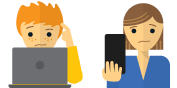
Останали и се нуждаят от помощ?
Говорете с човек
Някои поточни услуги ще функционират по-надеждно, ако блокирате конкретни IP адреси на вашия рутер. Това ръководство ще ви покаже как да блокирам конкретни IP адреси на DD-WRT рутери, като например два адреса на сървъра на DNS на Google (8.8.8.8 и 8.8.4.4).
За да блокирате конкретни IP адреси на вашия DD-WRT рутер, ще трябва да зададете статични правила за маршрутизиране. Тези правила гарантират, че вашият мрежов трафик няма да преминава през посочените от вас IP адреси.
- С вашия рутер свързан към интернет, отидете на 192.168.1.1 (или 192.168.2.1 или 192.168.0.1). Ако сте останали, вижте инструкции за намиране на шлюза на вашия рутер.
- Влезте с потребителското име и паролата на вашия рутер. Обичайното потребителско име и парола обикновено са корен и администратор. Можете да проверите това на някои модели, като погледнете дъното на рутера.
- В горната част на страницата щракнете върху Настройвам и след това изберете Разширено маршрутизиране.
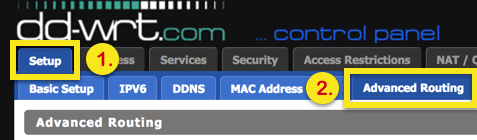
- при Статично маршрутизиране, въведете следния:
- Избор на зададен номер: 1
- Име на маршрута:
- показател: две
- Дестинация LAN NET: 8.8.8.8
- Маска на подмрежата: 255.255.255.255
- Gateway: (напр. 192.168.1.1)
- Интерфейс: LAN & WLAN
- Вашият екран трябва да изглежда така:
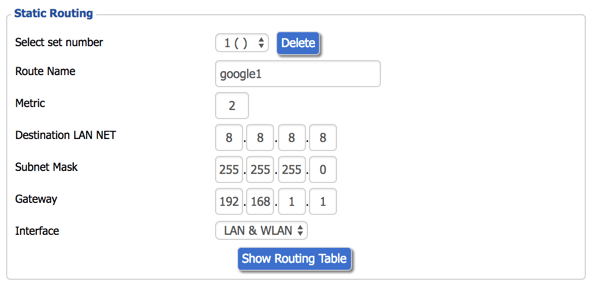
- В долната част на страницата щракнете Прилагане на настройките.
- Повторете стъпки 4-6, като използвате следното:
- Избор на зададен номер: две
- Име на маршрута:
- показател: две
- Дестинация LAN NET: 8.8.4.4
- Маска на подмрежата: 255.255.255.255
- Gateway: (напр. 192.168.1.1)
- Интерфейс: LAN & WLAN
- В зависимост от това коя услуга за стрийминг искате да използвате, може да се наложи да добавите още няколко IP адреса. За списъка с конкретни IP адреси, моля свържете се с екипа за поддръжка на ExpressVPN.
- Ако сте на Windows, отвори си Командния ред. Ако сте на Mac, отвори си терминал.
- Въведете ping 8.8.8.8 и ping 8.8.4.4 (и другите IP адреси, които сте блокирали).
- Тестовете за ping трябва да се провалят (напр. „Време навън“ или „Хост на местоназначение недостъпно“). Ако получите отговор, проверете дали сте извършили правилно стъпките по-горе. Ако проблемът продължава, рестартирайте рутера и повторете стъпките по-горе.
- След като видите, че тестовете за ping се провалят:
- Изключете вашия рутер
- Изключете го от източника на захранване
- Изчакайте 30 секунди
- Включете вашия рутер
- Включете вашия рутер

17.04.2023 @ 17:06
This article provides helpful instructions on how to block specific IP addresses on a DD-WRT router, which can improve the reliability of certain services. By setting up static routing rules, you can ensure that your network traffic does not pass through the specified IP addresses. The article provides step-by-step instructions on how to access your routers settings and set up the necessary rules. It also suggests testing the blocked IP addresses using ping commands and troubleshooting if necessary. Overall, this is a useful guide for anyone looking to improve their routers performance.